



Geomagicwrap安装教程 Geomagic wrap怎样导出点的坐标
发布时间:2024-05-26 09: 00: 00
品牌型号:LAPTOP-QRC1KHSN
系统:windows 11 家庭中文版
软件版本:Geomagic
Geomagic Wrap是一款逆向工程和三维检测软件。它可以将3D扫描数据和导入的文件转化为用于在各行各业下游工程应用中立即使用的3D模型,也可以用于将现实世界中的物体转换为数字模型。如果想要使用Geomagic Wrap软件,需要进入Geomagic Wrap中文网站进行下载安装。下面由我带大家一起来了解Geomagicwrap安装教程,Geomagic wrap怎样导出点的坐标的相关内容。
一、Geomagicwrap安装教程
如果想要使用Geomagic Wrap软件,可以进入Geomagic Wrap中文网站进行下载试用版或者直接购买产品。下面一起来了解具体的操作步骤。
1.试用版下载
首先进入Geomagic Wrap中文网站下载地址“https://geomagic.mairuan.com/xiazai.html”,点击“申请下载”按钮。

然后在弹出的对话框中,输入相关信息,并点击“提交”按钮。

最后在你的邮箱会收到关于Geomagic Wrap下载试用版的信息,按照上面的操作即可下载Geomagic Wrap试用版。
2.购买Geomagic Wrap
首先进入Geomagic Wrap中文网站下载地址,并点击“咨询购买”按钮。

然后在新页面中点击Geomagic Wrap的“咨询购买”按钮。

最后输入相关信息,并点击“提交”,等待邮箱通知即可。

二、Geomagic wrap怎样导出点的坐标
Geomagic Wrap导出点的坐标可用于数据处理、建模设计、测量评估、软件集成、质量控制和数据复用。如果想在Geomagic Wrap软件中导出点的坐标,一般可以按照以下步骤进行操作。
首先打开Geomagic Wrap软件,导入需要导出点坐标的模型或数据。

然后点击上方菜单栏中的“分析”,选择其中的“点坐标”。

接下来点击模型上需要导出的点即可被记录在左侧的对话框中。

点击左边对话框中的“导出”按钮。

最后在“另存为”对话框中,选择保存位置,点击“保存”即可导出点的坐标。

三、Geomagic Wrap如何导入模型
Geomagic Wrap可以导入STL、OBJ、SAT、PRC、VDA等文件格式的模型。那在Geomagic Wrap软件中如何导入模型呢?下面一起来了解具体的操作步骤。
首先打开Geomagic Wrap软件,点击左上角的“3D System”图标,选择其中的“导入”按钮。

然后在弹出的“导入文件”对话框中,选择需要导入的模型文件并点击“打开”。

接下来在弹出的“单位”对话框中,点击“确定”。

最后在弹出的“Wrap”对话框中,选择“否”即可将模型文件导入到Geomagic Wrap软件中。

以上便是Geomagicwrap安装教程,Geomagic wrap怎样导出点的坐标的相关内容。如果想要了解更多关于GeoMagic的相关内容,可以通过GeoMagic中文网站进行进一步的了解与学习。
展开阅读全文
︾
标签:Geomagic Wrap软件,自动化三维检测软件,3d点云数据
读者也访问过这里:读者也喜欢这些内容:
-

Geomagic怎么处理三边面 如何用Geomagic设计复杂曲面
在三维建模和逆向工程领域,Geomagic始终是一款强大而专业的工具,尤其适用于点云处理、曲面重建和复杂几何建模。很多工程师在处理扫描数据时经常遇到“三边面”较多的模型,这些面片往往会影响后续建模精度与面片光顺度。...
阅读全文 >
-

geomagic如何设置点云圆拟合?geomagic如何只显示一半模型
在现代制造和设计中,Geomagic是一款功能强大的三维建模和逆向工程软件。它广泛应用于各种工业和研究领域,特别是在3D打印和三维建模方面具有重要的作用。本文将详细探讨geomagic如何设置点云圆拟合?geomagic如何只显示一半模型,并介绍geomagic control x是什么工具。...
阅读全文 >
-

Geomagic怎么改基本配置?geomagic如何自定义视图
Geomagic作为一款领先的三维建模和3D打印软件,广泛应用于多个行业。为了充分发挥Geomagic的功能,用户需要掌握如何修改基本配置和自定义视图。这些操作不仅有助于提高工作效率,还能为用户提供更个性化的使用体验。...
阅读全文 >
-
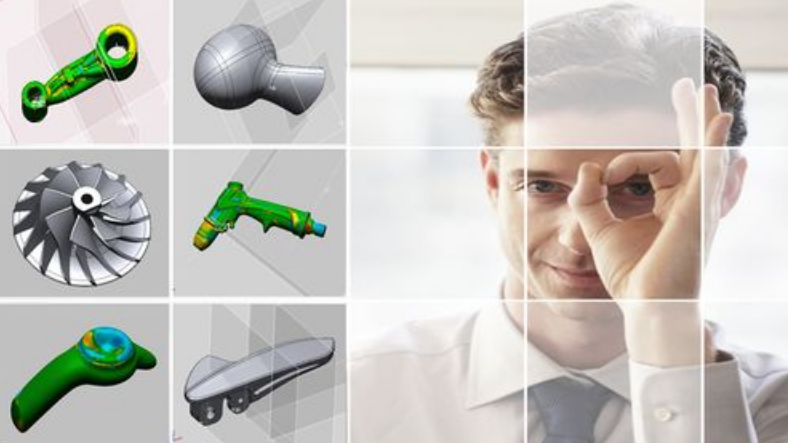
geomagic为什么打不开stl文件?geomagic怎么导入stl文件
在现代三维建模和3D打印的应用中,Geomagic作为一款功能强大的软件,被广泛应用于各类工程和设计项目中。然而,很多用户在使用Geomagic时,常常会遇到一些问题,比如“geomagic为什么打不开stl文件?geomagic怎么导入stl文件”。...
阅读全文 >


